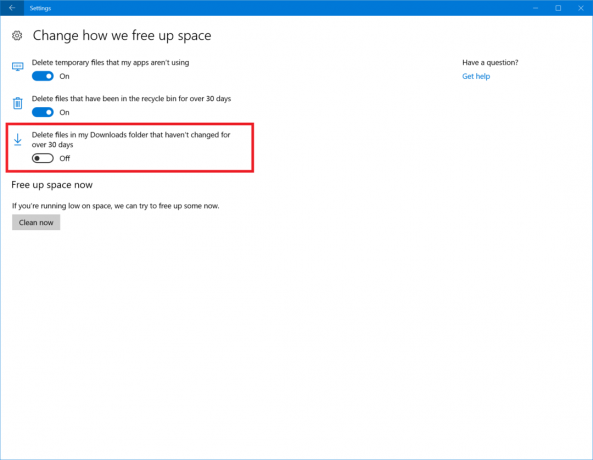Το Windows 10 Build 16199 έχει κυκλοφορήσει
Η Microsoft κυκλοφόρησε σήμερα μια άλλη έκδοση των Windows 10 Insider Preview. Το Windows 10 build 16199, το οποίο αντιπροσωπεύει την επερχόμενη ενημέρωση των Windows 10 Fall Creators, με κωδική ονομασία "Redstone 3", είναι τώρα διαθέσιμη για τους Fast Ring Insiders. Αυτή η κατασκευή έρχεται με μια σειρά αλλαγών. Ας δούμε τι νέο υπάρχει.
Διαφήμιση
Η επίσημη ανακοίνωση έρχεται με τα ακόλουθα highlights.
- Δείτε emoji από τις καρφιτσωμένες επαφές σας: Όταν λαμβάνετε emoji από τις καρφιτσωμένες επαφές σας, μπορείτε πλέον να τις παρακολουθείτε να εμφανίζονται και να κινούνται απευθείας από τη γραμμή εργασιών! Ζητήστε από μια από τις καρφιτσωμένες επαφές σας να σας στείλει ένα emoji μέσω Skype (για παράδειγμα "(ήρωας)") και δείτε τι συμβαίνει! Εάν θέλετε να το απενεργοποιήσετε, ανοίξτε τις ρυθμίσεις της γραμμής εργασιών κάνοντας δεξί κλικ στη γραμμή εργασιών.

- Σήμα ειδοποίησης: Οι επαφές που είναι καρφιτσωμένες στη γραμμή εργασιών σας θα εμφανίζουν τώρα έναν μετρητή εάν υπάρχουν μηνύματα που δεν εμφανίζονται, διασφαλίζοντας ότι έχετε πρόσβαση με μια ματιά στις επικοινωνίες που χάσατε από τις καρφιτσωμένες επαφές σας. Σημείωση: Ίσως χρειαστεί να ενημερώσετε το Skype στην έκδοση 11.16.556.0 για να βλέπετε τα σήματα ειδοποιήσεων όταν έρχονται νέα μηνύματα Skype.
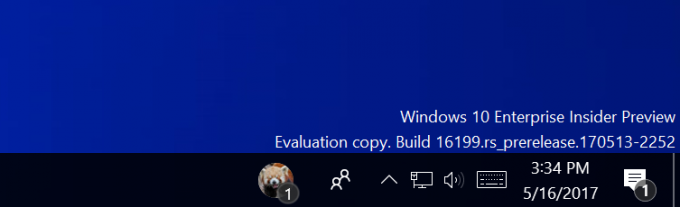
- Κοινή χρήση πρώτα στους ανθρώπους: Τώρα έχετε δύο εύκολους τρόπους να μοιραστείτε με τους ανθρώπους σας στα Windows 10! Σύρετε και αποθέστε αρχεία απευθείας στις επαφές στη γραμμή εργασιών σας για να ξεκινήσετε ένα email ή μοιραστείτε απευθείας με τις επαφές σας μέσω του εργαλείου επιλογής κοινής χρήσης επιλέγοντας από μια λίστα προτεινόμενων ατόμων για email.
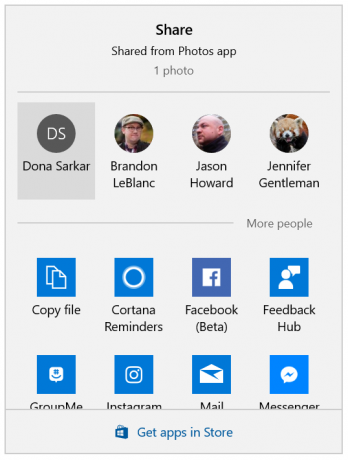
Βελτιωμένες ρυθμίσεις παιχνιδιού: Κάναμε ορισμένες βελτιώσεις και προσαρμογές που θα απολαμβάνουν οι παίκτες PC μέσω Ρυθμίσεις > Παιχνίδια και τη γραμμή παιχνιδιών των Windows (WIN + G). Μερικά πράγματα που πρέπει να ελέγξετε:
- Μετάδοση με χρήση ήχου μόνο για παιχνίδι: Στην περιοχή Ρυθμίσεις > Παιχνίδια > Εκπομπή, μπορείτε τώρα να επιλέξετε «Ήχος ανά εφαρμογή» για μετάδοση χρησιμοποιώντας μόνο τον ήχο του παιχνιδιού στο Beam σε αντίθεση με τον ήχο ολόκληρου του υπολογιστή σας.
- Οι ρυθμίσεις ήχου είναι πλέον Game DVR στη γραμμή παιχνιδιού: Έχουμε μετονομάσει τη σελίδα ρυθμίσεων ήχου κάτω από τις ρυθμίσεις στη γραμμή παιχνιδιών σε Game DVR. Όλες οι ρυθμίσεις παιχνιδιών DVR από τη σελίδα γενικών ρυθμίσεων παιχνιδιών έχουν μετακινηθεί στο Game DVR. Οι ρυθμίσεις ήχου ανά εφαρμογή περιλαμβάνονται επίσης εδώ.
Σημείωση: Τα Windows Insiders θα δουν μια σελίδα "Παρακολούθηση παιχνιδιού" στην περιοχή Ρυθμίσεις > Παιχνίδια για πιθανή μελλοντική λειτουργικότητα που δεν κάνει τίποτα αυτήν τη στιγμή.
Άλλες ενημερώσεις ρυθμίσεων: Ένας από τους συνεχείς στόχους μας είναι να σας βοηθήσουμε να κατανοήσετε ευκολότερα την κατάσταση του συστήματός σας και να φτάσετε γρήγορα στις ρυθμίσεις που χρειάζεστε για να προσαρμόσετε την εμπειρία σας στα Windows 10. Με αυτό, αυτή η έκδοση φέρνει δύο νέες δυνατότητες στις Ρυθμίσεις:
- Ρυθμίσεις > Σύστημα > Σχετικά τώρα ενσωματωμένο στο System Health: Η σελίδα About Settings έχει απλοποιηθεί ώστε να είναι προσβάσιμη σε όλους τους πελάτες. Εκτός από τη συνολική εκκαθάριση UX, έχουμε επίσης προσθέσει μια ενότητα υγείας που αντλεί πληροφορίες από το Κέντρο ασφαλείας του Windows Defender, ώστε να μπορείτε να δείτε την υγεία του συστήματός σας με μια ματιά.
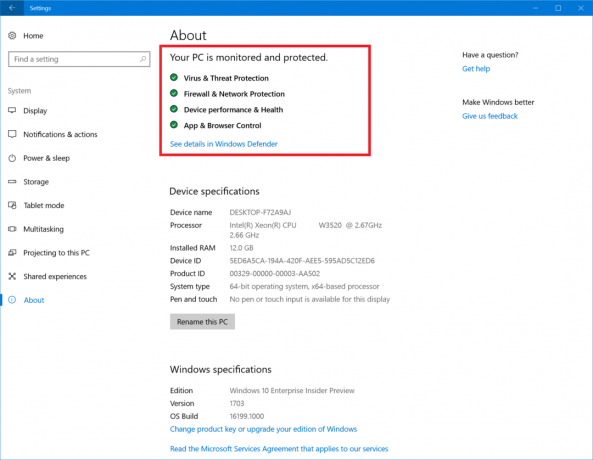
- Συμβουλές και βίντεο στις Ρυθμίσεις: Για να σας βοηθήσουμε να μάθετε περισσότερα σχετικά με τις επιλογές σας, αρχίζουμε να προσθέτουμε συμβουλές και βίντεο στις Ρυθμίσεις. Εξακολουθούμε να μεγαλώνουμε τη συλλογή μας, αλλά για αρχή μπορείτε να τα βρείτε στις Ρυθμίσεις > Ευκολία πρόσβασης ή Ρυθμίσεις > Ενημέρωση και ασφάλεια, σε μια χούφτα άλλες περιοχές. Περισσότερο περιεχόμενο προστίθεται συνεχώς και ελπίζουμε πραγματικά να λάβουμε τη βοήθειά σας για να βρούμε το καλύτερο περιεχόμενο συμβουλών για κάθε σελίδα. Εάν έχετε μια ιδέα για μια συμβουλή που θα βοηθούσε τον λιγότερο τεχνικό φίλο ή μέλος της οικογένειάς σας, δώστε μας τα σχόλιά σας μέσω του κέντρου σχολίων! Σημείωση: Ανάλογα με το μέγεθος του παραθύρου Ρυθμίσεις, θα βρείτε τις συμβουλές είτε στο κάτω μέρος της σελίδας είτε στο πλάι.
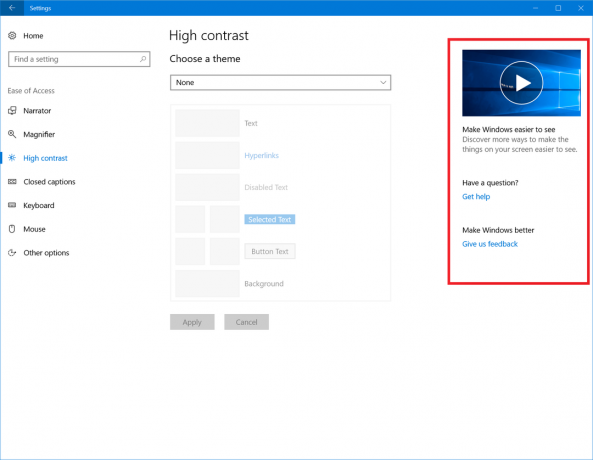
Επέκταση των ικανοτήτων του Storage Sense: Κατά την ανάπτυξη της ενημέρωσης δημιουργών των Windows 10, προσθέσαμε τη δυνατότητα αυτόματης απελευθέρωσης χώρου χρησιμοποιώντας το Storage Sense. Συνεχίζουμε να επεκτείνουμε αυτήν τη δυνατότητα και τώρα μπορείτε να επιλέξετε να καθαρίζετε αυτόματα τα αρχεία που έχουν παραμείνει αμετάβλητα στο φάκελο "Λήψεις" για 30 ημέρες. Απλώς μεταβείτε στις Ρυθμίσεις > Σύστημα > Αποθήκευση και κάντε κλικ στο «Αλλαγή του τρόπου με τον οποίο ελευθερώνουμε χώρο» για να προσαρμόσετε αυτήν τη ρύθμιση.
Βελτιστοποίηση των σχολίων αφηγητή: Ενημερώσαμε τον Αφηγητή έτσι ώστε όταν πατάτε Caps Lock + E + E ενώ ο Αφηγητής εκτελείται, θα εκκινεί τώρα το Feedback Hub.
Ειδοποιήσεις εισερχόμενων κλήσεων: Για τους Insiders με τηλέφωνα Android, η Cortana μπορεί πλέον να εμφανίζει ειδοποιήσεις εισερχόμενων κλήσεων μεταξύ συσκευών! Εγκαταστήστε την εφαρμογή Cortana στο τηλέφωνό σας, μεταβείτε στις «Ρυθμίσεις» > «Συγχρονισμός ειδοποιήσεων» και ενεργοποιήστε όλες τις λειτουργίες μεταξύ συσκευών Cortana. Την επόμενη φορά που θα λάβετε μια κλήση, θα εμφανιστεί μια ειδοποίηση στον υπολογιστή σας Fast ring που θα σας λέει ποιος είναι και θα σας δίνει την επιλογή να απαντήσετε μέσω SMS ή να απορρίψετε την κλήση.
Εάν βρίσκεστε στο Fast ring του προγράμματος Windows Insiders, μεταβείτε στις Ρυθμίσεις -> Ενημέρωση και ασφάλεια -> Windows Update -> Έλεγχος για ενημερώσεις.
Πηγή: Microsoft.